* Questo post fa parte di iPhone vita's Tip of the Day newsletter. Iscriviti. *
Puoi riprodurre musica in streaming dal tuo iPad, iPod Touch e iPhone sul tuo Apple TV utilizzando la funzione AirPlay di Apple. Questa opzione wireless semplifica l'ascolto della tua musica su una Apple TV. Risponderemo alle domande "cos'è AirPlay" e "cos'è Screen Mirroring", nonché alle differenze tra le funzionalità. Quindi, passeremo a come riprodurre musica AirPlay su Apple TV da un iPhone da Apple Music o da un'app di terze parti.
Imparentato: Risoluzione dei problemi di Apple TV: come riavviare, riavviare e ripristinare la tua Apple TV
Screen Mirroring vs AirPlay: sono la stessa cosa?
Molte persone si chiedono se AirPlay e Screen Mirroring siano la stessa cosa. Sia AirPlay che Screen Mirroring sono funzionalità Apple che funzionano in modalità wireless per trasmettere i contenuti riprodotti su un dispositivo a un altro. La differenza è che Screen Mirroring è un modo per condividere l'intero schermo in modo che qualcun altro possa vedere esattamente ciò che stai visualizzando sul tuo display. AirPlay è un modo per trasmettere contenuti come audio o video da un'app senza condividere tutto ciò che accade sullo schermo. AirPlay utilizza anche meno energia della batteria rispetto allo Screen Mirroring. Abbiamo un articolo su come
specchio dello schermo a una TV da un iPhone o iPad se desideri saperne di più. In questo articolo, ci concentreremo su AirPlay.Come riprodurre musica su una Apple TV da un iPhone o iPad utilizzando AirPlay
Se ti sei chiesto, "posso riprodurre musica tramite la mia Apple TV?" la risposta è si. Questo suggerimento funzionerà per le persone con una vecchia Apple TV che non può scaricare l'app Apple Music o app musicali di terze parti, nonché per quelli con l'ultima Apple TV. La terza generazione di Apple TV viene fornita con app preinstallate e la quarta generazione e il 4K sono in grado di farlo scarica app. Per quelli con Apple TV più recenti, questo suggerimento è ancora utile quando non vuoi smettere di ascoltare la tua musica o un podcast e vuoi passare direttamente agli altoparlanti collegati alla tua Apple TV.
AirPlay da un iPhone direttamente da un'app a una Apple TV
- Assicurati che il tuo iPhone e Apple TV siano collegati allo stesso Rete Wi-Fi.
- Inizia a riprodurre i contenuti dal tuo app per musica o podcast sul tuo iPhone come al solito.
- Trova e tocca Icona AirPlay (potrebbe apparire leggermente diverso in un'app di terze parti).
- Clicca il Apple TV ti piacerebbe usare AirPlay, in questo caso, sull'Apple TV in soggiorno.
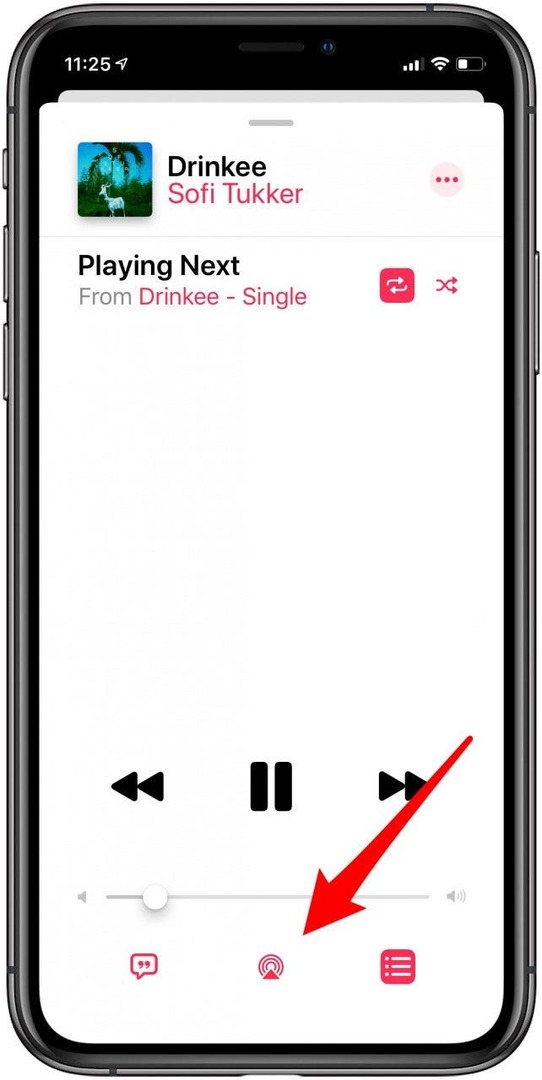
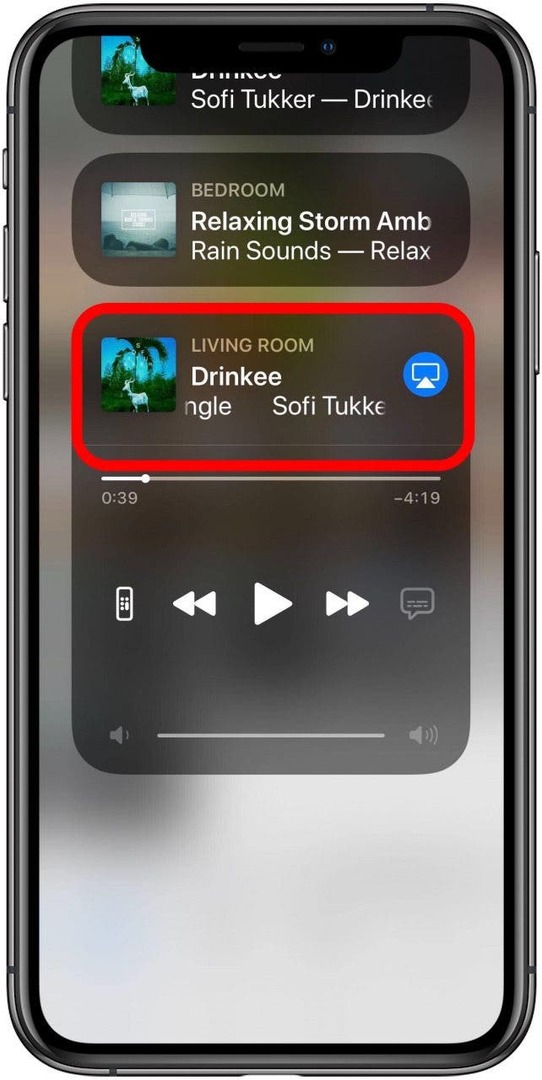
Puoi anche riprodurre contenuti AirPlay direttamente dal Centro di controllo.
AirPlay dal Centro di controllo sul tuo iPhone o iPad
- Apri il Centro di controllo sul tuo iPhone o iPad.
- Clicca il Icona AirPlay nella scheda di riproduzione audio.
- Tocca il nome del tuo Apple TV.
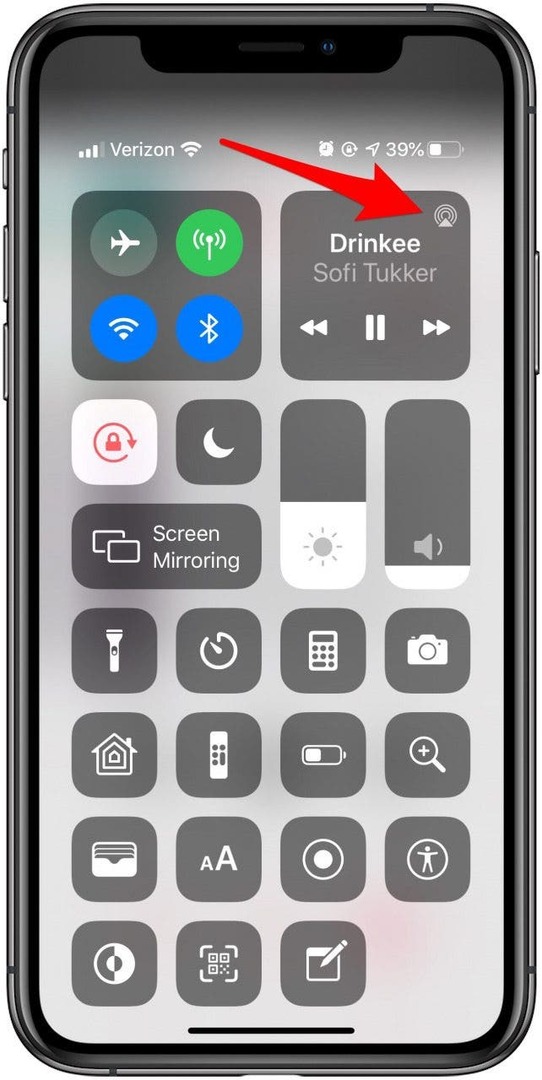
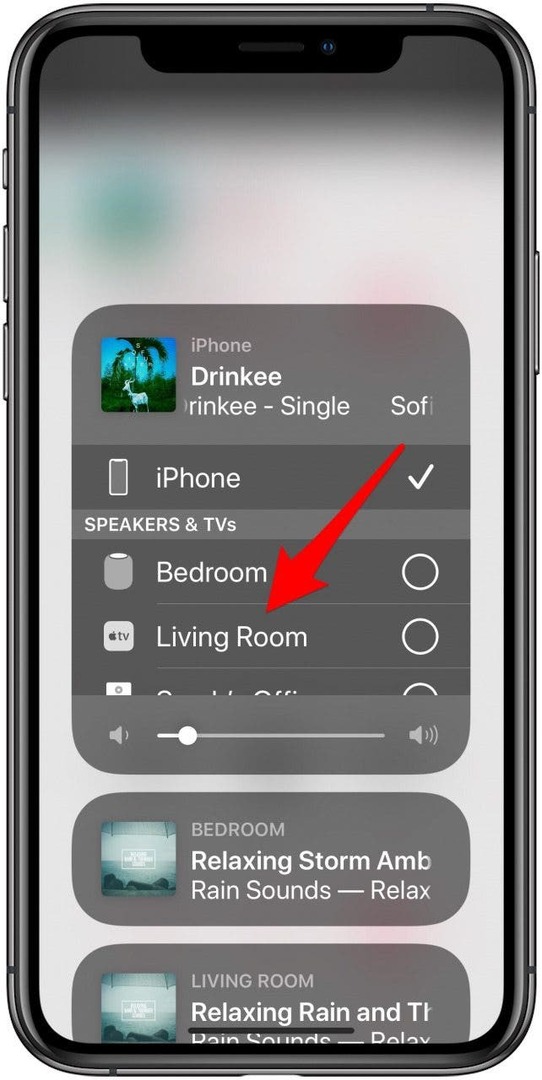
Anche se l'Apple TV non è accesa, si accenderà e l'audio inizierà a essere riprodotto attraverso gli altoparlanti collegati, purché anch'essi siano accesi.
Dai un'occhiata al nostro gratuito Consiglio del giorno per ulteriori fantastici tutorial sui dispositivi Apple.